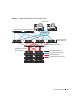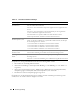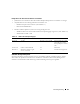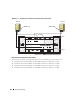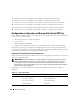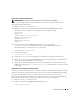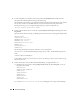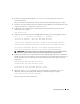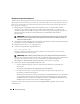Owner's Manual
Einrichtungsanleitung 219
6
Führen Sie
auf jedem Knoten
den Befehl
ifconfig
aus, um sicherzustellen, dass das private
Netzwerk funktioniert.
Die private IP-Adresse für den Knoten sollte der privaten Schnittstelle bond0 zugewiesen werden.
7
Senden Sie nach dem Einrichten der privaten IP-Adressen Ping-Befehle von einem der Knoten an alle
eingerichteten Adressen, um das private Netzwerk zu testen.
8
Verbinden Sie sich mit jedem Knoten und überprüfen Sie die Funktion des privaten Netzwerks
und
ssh
, indem Sie eingeben:
ssh <Private IP>
9
Ändern Sie für
jeden Knoten
die Datei
/etc/hosts
durch Hinzufügen der unten angegebenen Zeilen:
127.0.0.1 localhost.localdomain localhost
<Private IP Knoten1> <Privater Hostname Knoten1>
<Private IP Knoten2> <Privater Hostname Knoten2>
<Öffentliche IP-Adresse Knoten1> <Öffentlicher Hostname Knoten1>
<Öffentliche IP-Adresse Knoten2> <Öffentlicher Hostname Knoten2>
<Virtuelle IP-Adresse Knoten1> <Virtueller Hostname Knoten1>
<Virtuelle IP-Adresse Knoten2> <Virtueller Hostname Knoten2>
ANMERKUNG: Die Beispiele in diesem und im folgenden Schritt beziehen sich auf eine Konfiguration mit
zwei Knoten. Für jeden weiteren Clusterknoten müssen zusätzliche Zeilen hinzugefügt werden.
10
Erstellen oder bearbeiten Sie auf
jedem Knoten
die Datei
/etc/hosts.equiv
, indem Sie alle öffentlichen
IP-Adressen oder Hostnamen aufführen. Wenn Sie beispielsweise einen öffentlichen Hostnamen, eine
virtuelle IP-Adresse und einen virtuellen Hostnamen für jeden Knoten haben, fügen Sie folgende
Zeilen hinzu:
<Öffentlicher Hostname Knoten1>oracle
<Öffentlicher Hostname Knoten2> oracle
<Virtuelle IP oder Hostname Knoten1> oracle
<Virtuelle IP oder Hostname Knoten2> oracle
11
Melden Sie sich als
oracle
an und stellen Sie eine Verbindung zu jedem Knoten her, um zu
überprüfen, ob Remote Shell (
rsh
) korrekt funktioniert, indem Sie Folgendes eingeben:
rsh <Öffentlicher
Hostname
Knotenx>
Dabei steht
x
für die Nummer des Knotens.